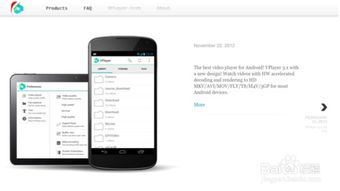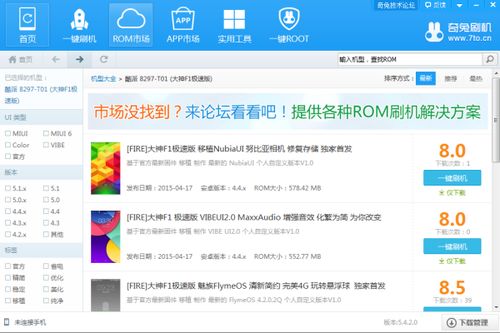nvme做系统,NVMe固态硬盘作为系统盘的优势与安装指南
时间:2024-12-17 来源:网络 人气:
NVMe固态硬盘作为系统盘的优势与安装指南

一、NVMe固态硬盘作为系统盘的优势

1. 高速读写:NVMe固态硬盘采用PCIe接口,相较于传统的SATA接口,读写速度更快,可以显著提升系统启动速度和应用程序的响应时间。
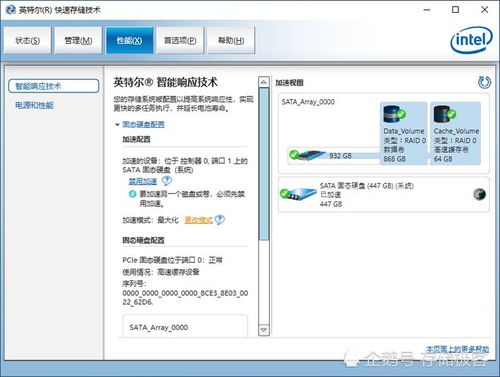
2. 低延迟:NVMe协议专为固态硬盘设计,具有更低的延迟,使得系统运行更加流畅。
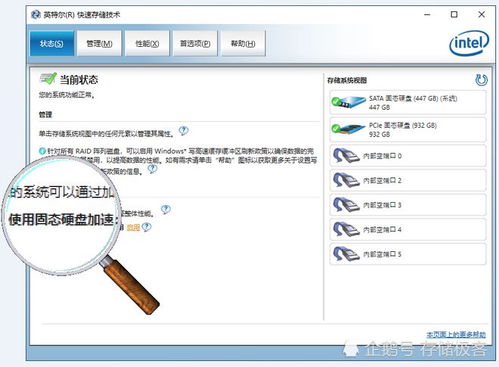
3. 耐久性:NVMe固态硬盘具有更长的使用寿命,相较于传统硬盘,其写入次数限制更高。
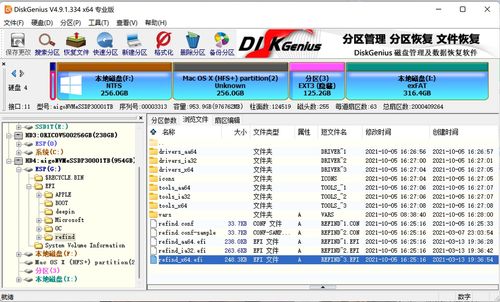
4. 节能:NVMe固态硬盘在运行过程中功耗更低,有助于降低电脑的能耗。

二、NVMe固态硬盘安装指南
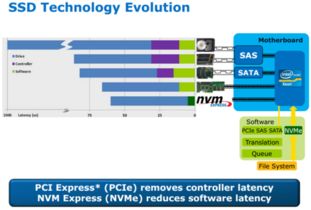
以下是在Windows系统中安装NVMe固态硬盘作为系统盘的详细步骤:
1. 准备工作

在开始安装之前,请确保您有以下准备工作:
一块NVMe固态硬盘。
一个支持NVMe的U盘启动盘。
Windows系统安装镜像。
2. 设置BIOS

1. 重启电脑,在启动过程中按下相应的键(如F2、Del等)进入BIOS设置。
2. 在BIOS设置中找到“启动”选项,将其设置为“UEFI”启动模式。
3. 保存并退出BIOS设置。
3. 制作U盘启动盘

1. 下载并安装U盘启动盘制作工具,如Rufus。
2. 将U盘插入电脑,选择U盘作为启动设备。
3. 在“映像文件”选项中选择Windows系统安装镜像。
4. 点击“开始”按钮,等待U盘启动盘制作完成。
4. 安装Windows系统

1. 将U盘启动盘插入电脑,重启电脑。
2. 从U盘启动盘启动电脑,进入Windows安装界面。
3. 按照提示进行Windows系统的安装。
4. 在安装过程中,选择将系统安装在NVMe固态硬盘上。
5. 安装完成后重启电脑
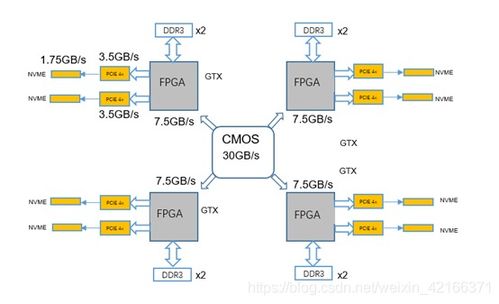
1. 安装完成后,将U盘启动盘从电脑中取出。
2. 重启电脑,此时电脑将从NVMe固态硬盘启动。
三、注意事项
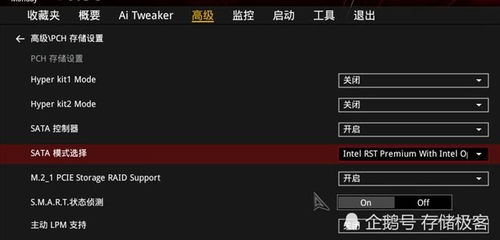
1. 在安装过程中,请确保选择正确的分区进行系统安装。
2. 如果您的电脑主板不支持NVMe协议,可能需要通过转接卡来使用NVMe固态硬盘。
3. 在安装系统之前,请备份重要数据,以防数据丢失。
相关推荐
教程资讯
教程资讯排行